HIGHRESAUDIO Streaming sechs Monate kostenlos testen nach Kauf eines Innuos Gerätes
Kaufen Sie in den Monaten August oder September einen Innuos Musikserver oder einen Innuos Streamer, nutzen Sie den HIGHRESAUDIO Streaming Dienst sechs Monate kostenlos.
Innuos Musikserver und Streamer
Beim Kauf der folgenden Innuos Modelle profitieren von der HIGHRESAUDIO Promotion:
HIGHRESAUDIO Konto anlegen
Die Seriennummer des Innuos Gerätes leiten wir zusammen mit der Mailadresse Ihres HIGHRESAUDIO Konto weiter.
Damit verlängert sich Ihr Testzeitraum für den HIGHRESAUDIO Streamingdienst von 6 Tagen auf 6 Monate.
So erstellen Sie ein HIGHRESAUDIO Konto und buchen den Streamingservice 6 Tage zum kostenlosen Test:
Öffnen Sie die HIGHRESAUDIO Webseite in Ihrem Internetbrowser und klicken Sie oben links auf den Button „Anmelden“:

Klicken Sie auf den Button „Jetzt registrieren!“:
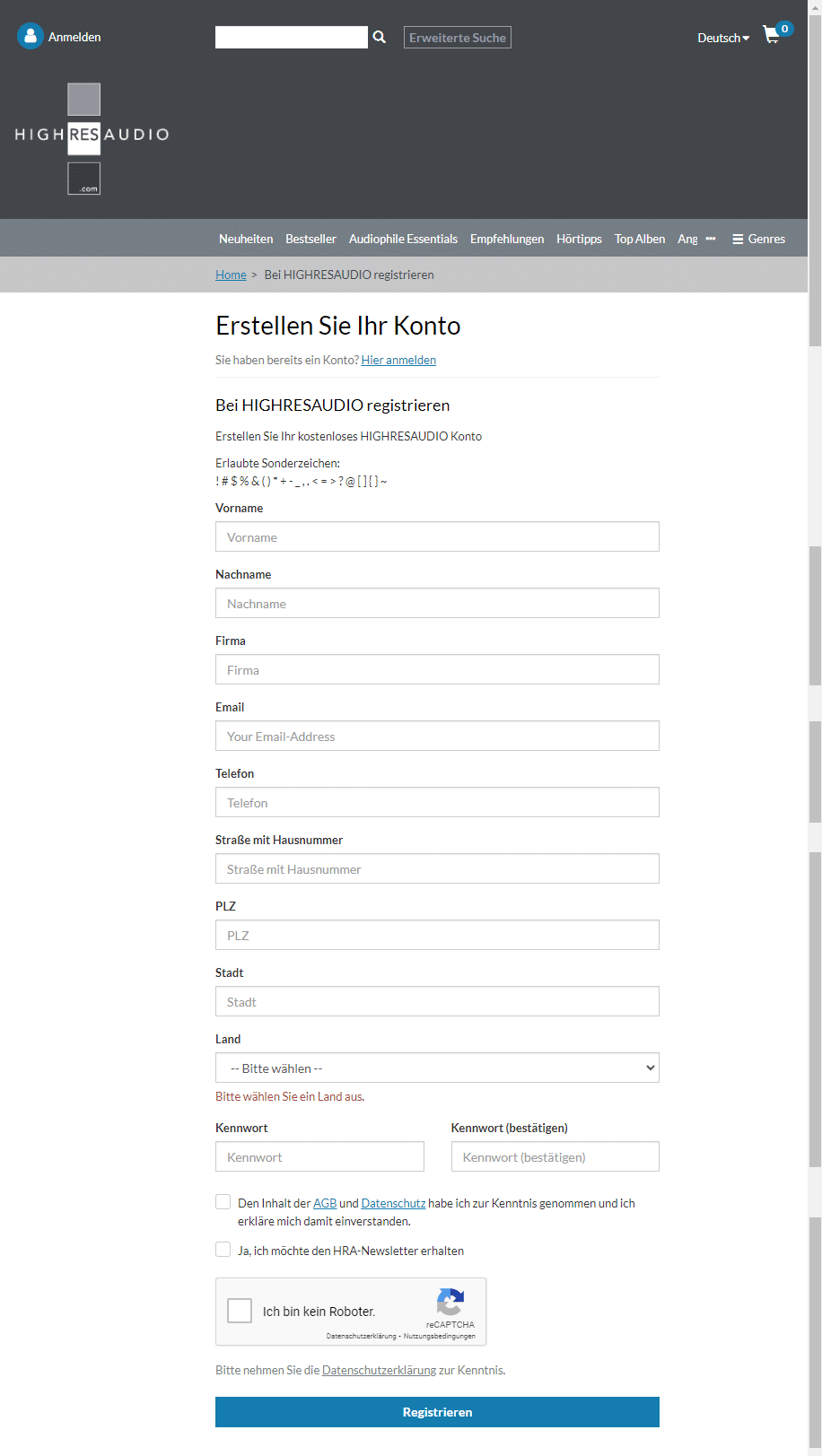
Füllen Sie das Formular aus und klicken Sie auf den Button „Registrieren“:
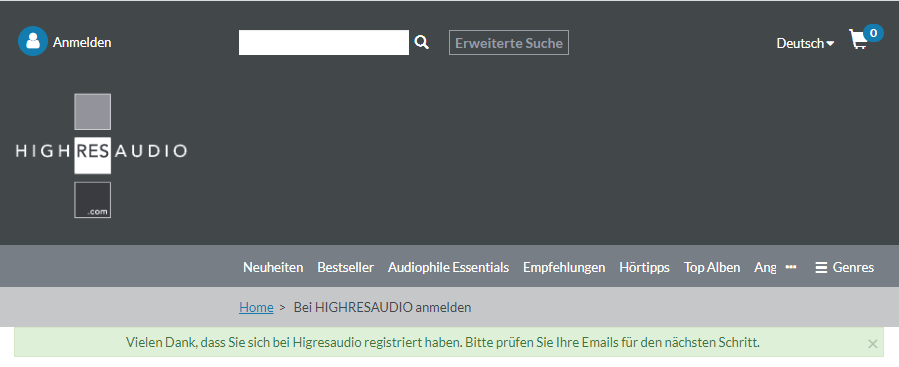
Öffnen Sie die Mail von HIGHRESAUDIO an die angegebene Mailadresse:

Klicken Sie auf den Link in der Mail:
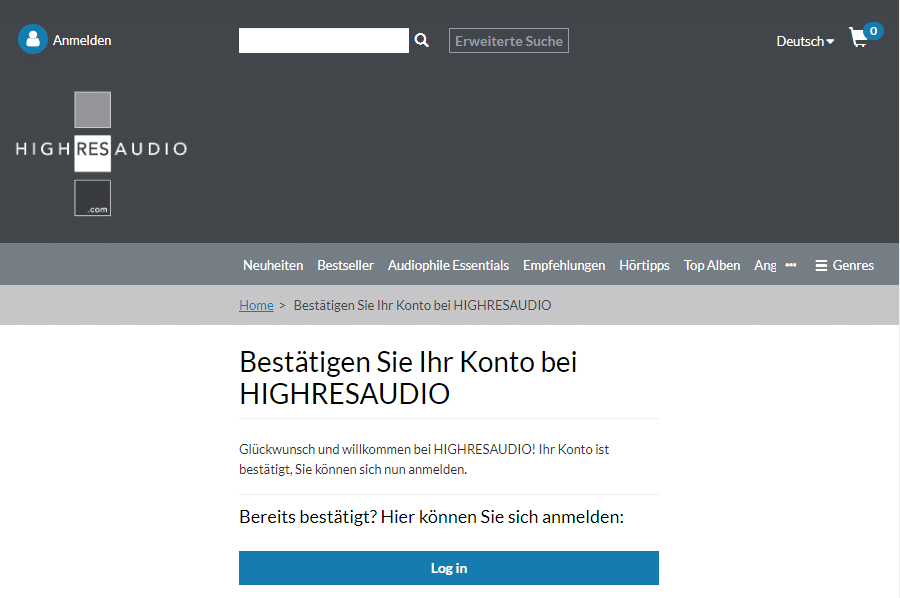
Klicken Sie auf den Button „Log-in“:

Geben Sie Ihre Anmeldedaten ein und klicken Sie auf den Button „Log-in“. Klicken Sie dann im Menü auf der linken Seite auf den Punkt „Mein Streaming“:
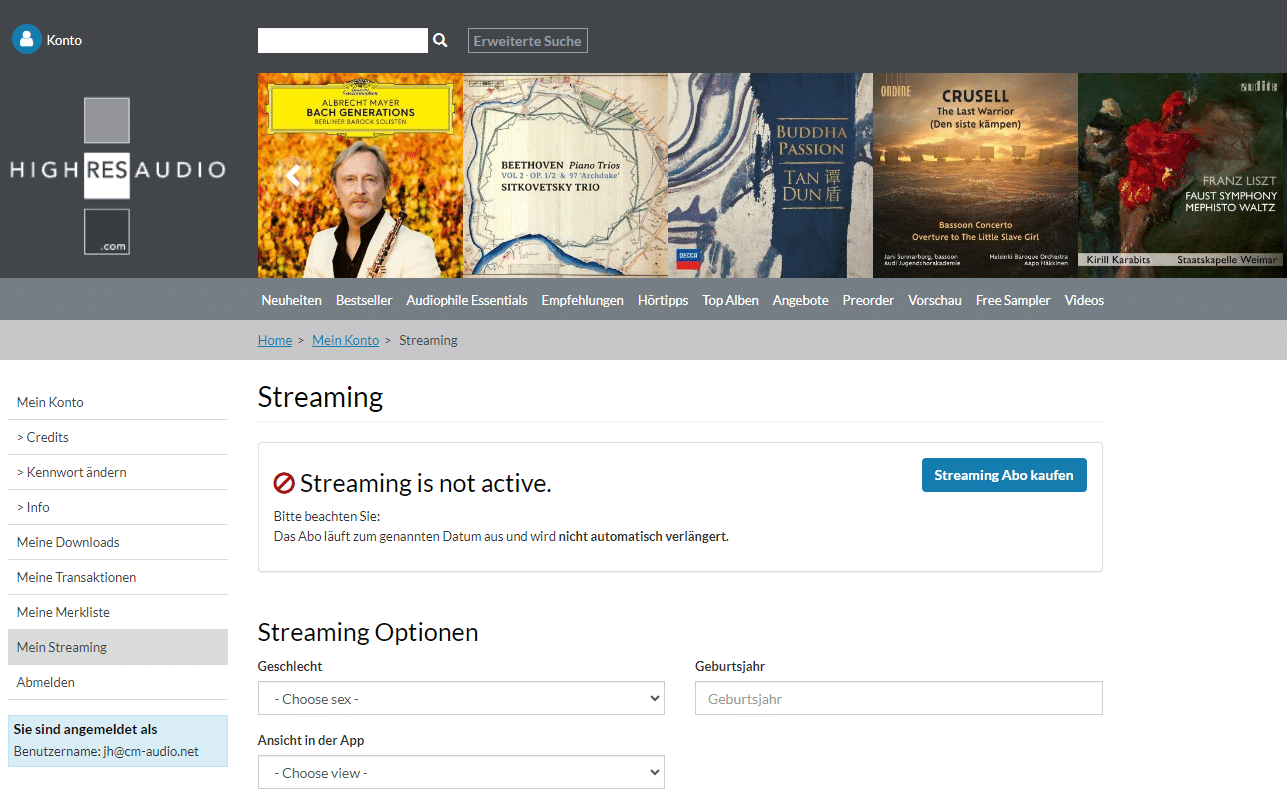
Klicken Sie auf den Button „Streaming-Abo kaufen“:
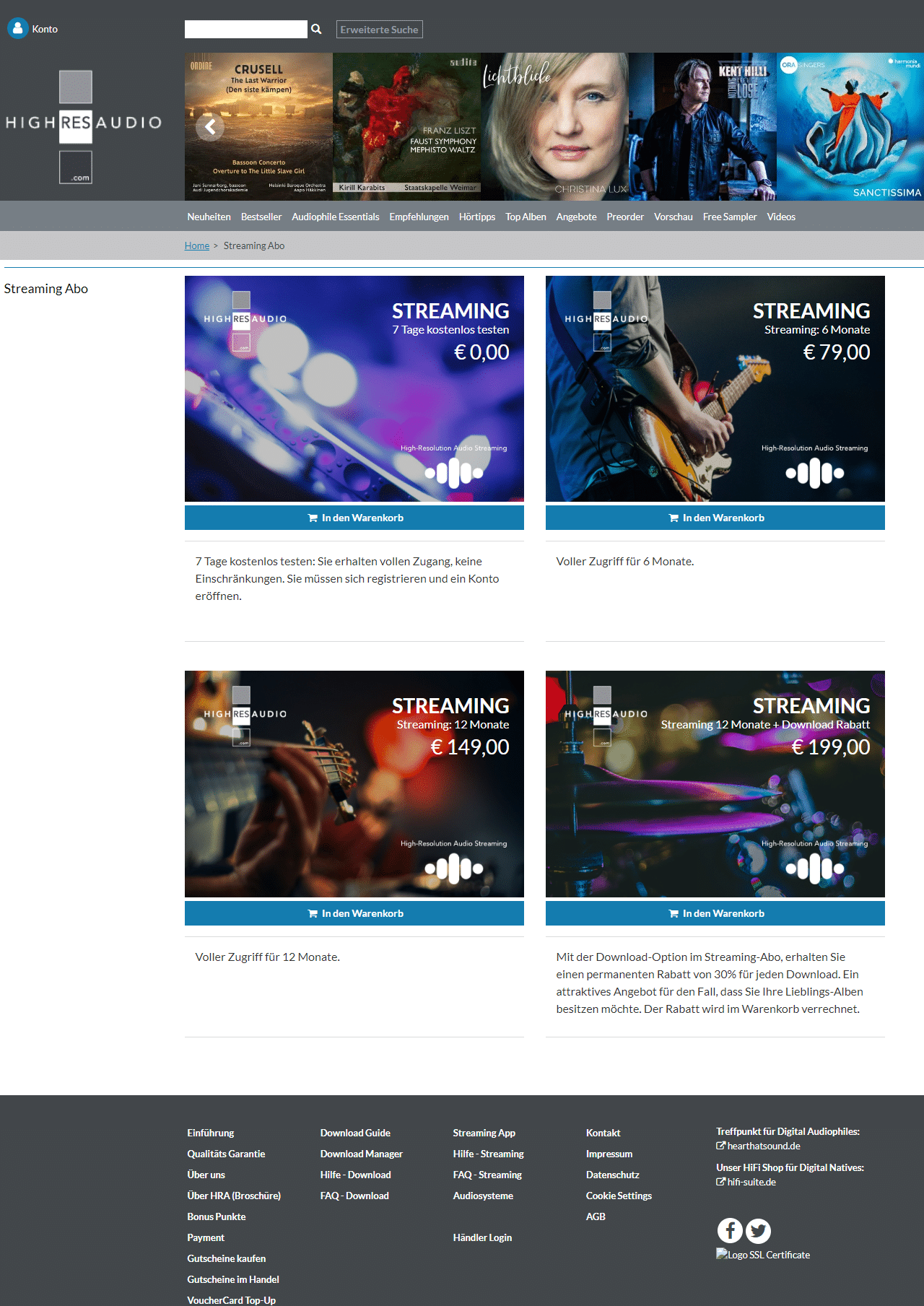
Wählen Sie das Abo „7 Tage kostenlos testen“:
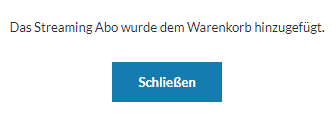
Klicken Sie auf „Schließen“ und danach auf das Warenkorbsymbol rechts oben in der Kopfzeile:

Klicken Sie auf den Button „Zur Kasse“:
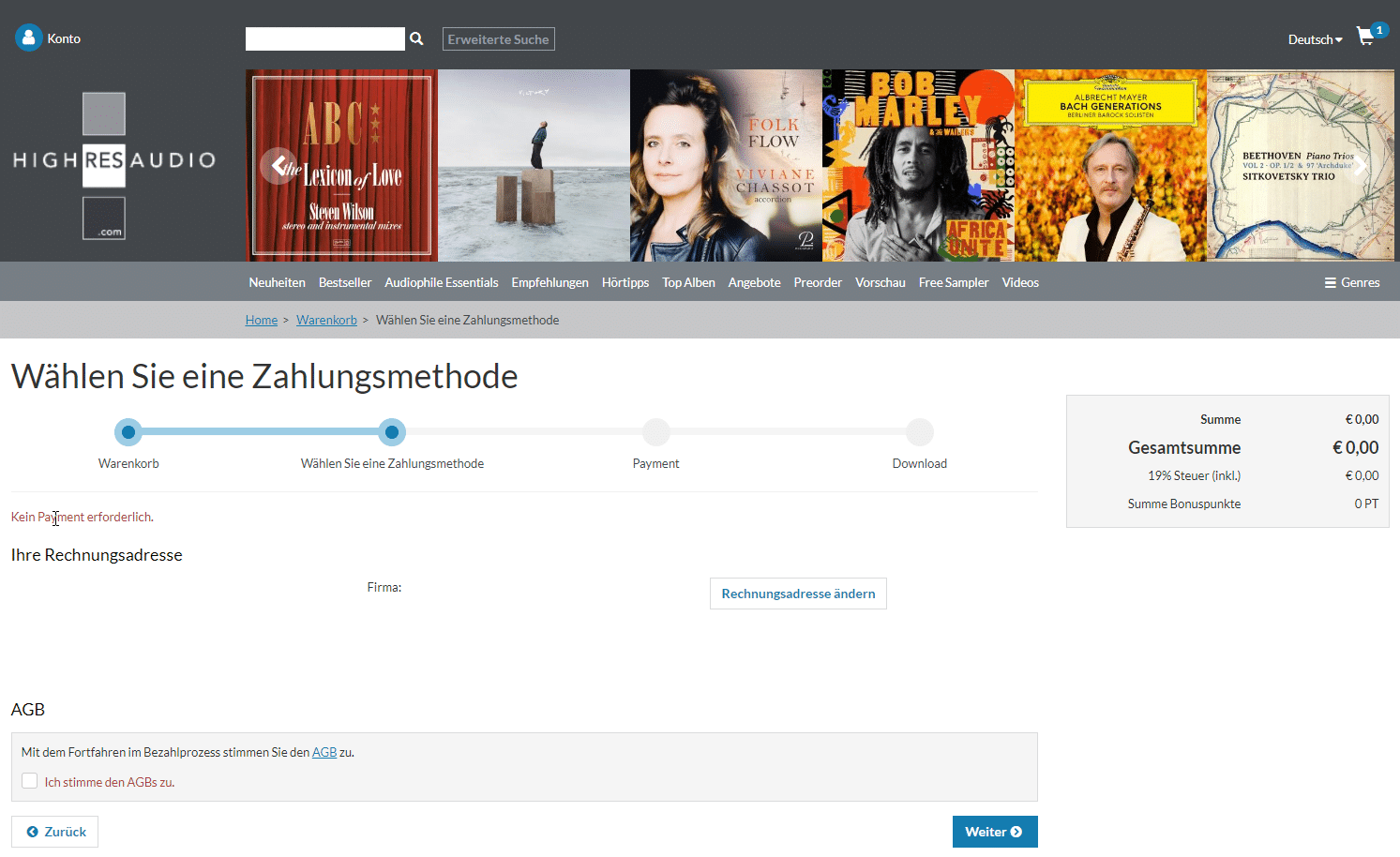
Klicken Sie auf den Button „Weiter“:

Klicken Sie auf den Button „Jetzt kaufen“:
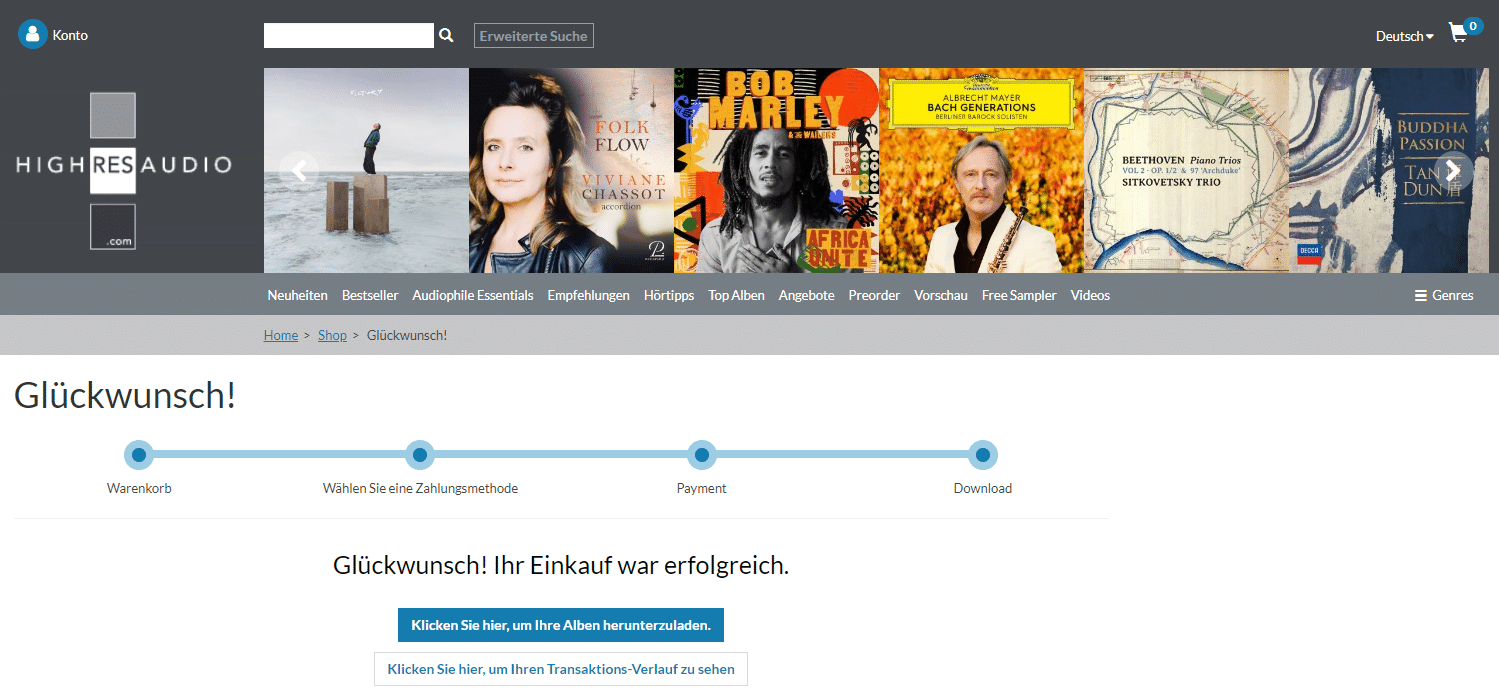
Innuos Musikserver oder Streamer für HIGHRESAUDIO konfigurieren
Wie Sie den HIGHRESAUDIO Streamingservice mit Ihrem Innuos Musikserver oder Streamer nutzen, lesen Sie hier.
Geben Sie „myinnuos.com“ als Webadresse in Ihren Internet-Browser ein:

Im Browser werden alle Innuos Musikserver und Streamer in Ihrem Netzwerk angezeigt. Klicken Sie auf das Gerät, mit dem Sie den HIGHRESAUDIO Streaming Dienst nutzen möchten:

Klicken Sie in der Menüleiste am unteren Rand auf den Eintrag „System“:
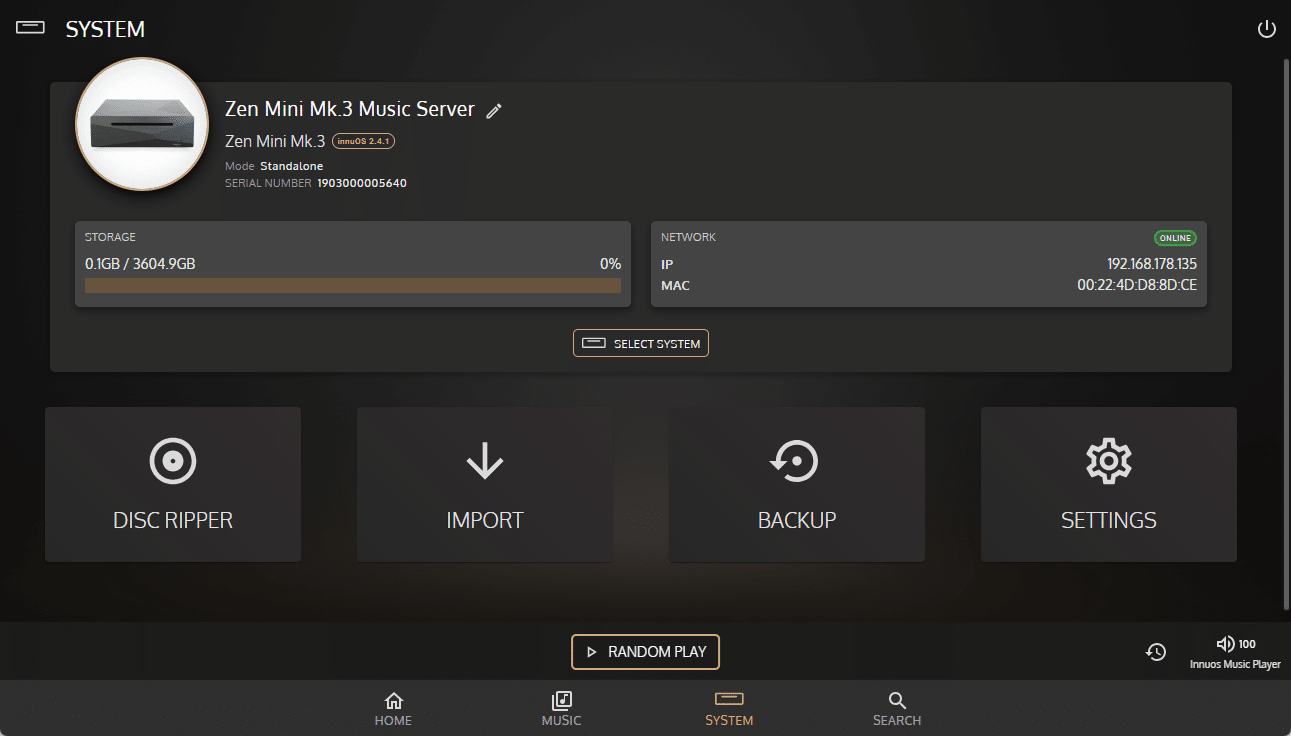
Klicken Sie auf den Button „Settings“:
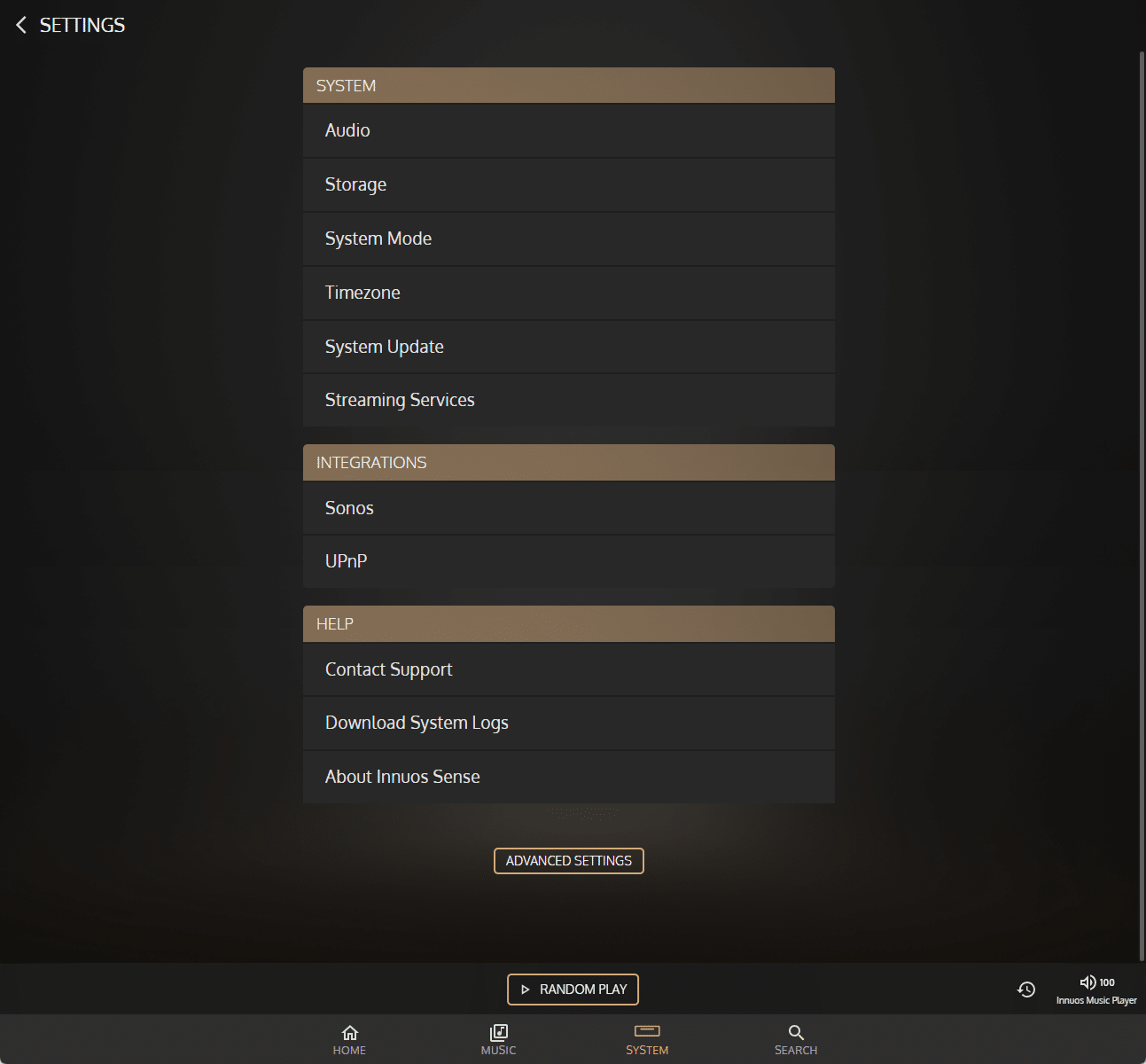
Klicken Sie auf den Eintrag „Streaming Services“
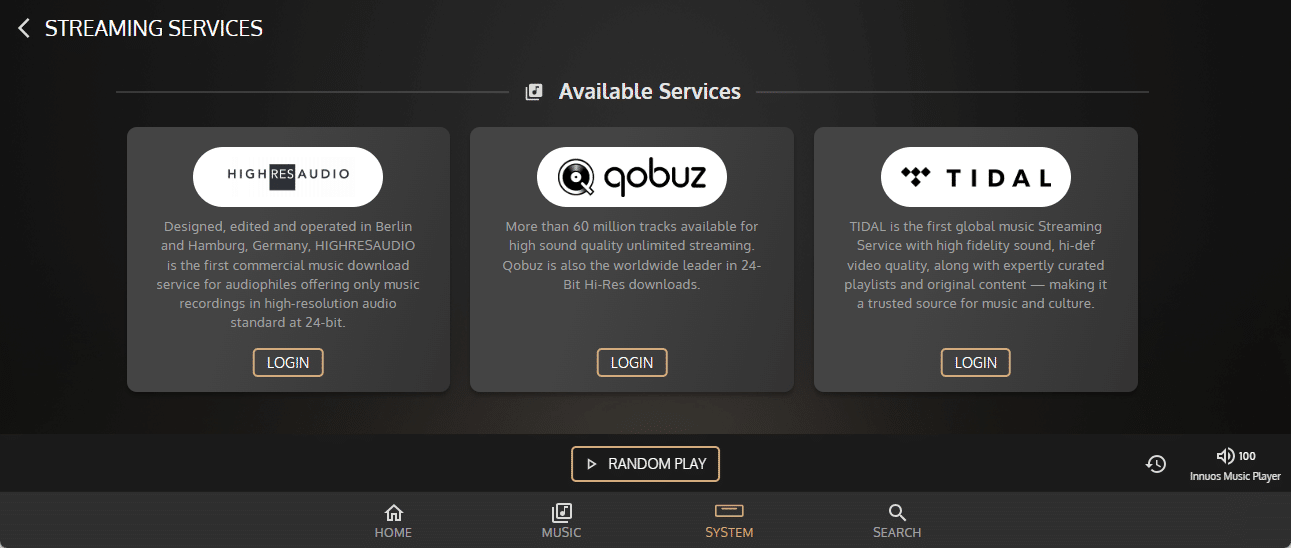
Klicken Sie unter dem HIGHRESAUDIO Logo auf den Button „LOGIN“:
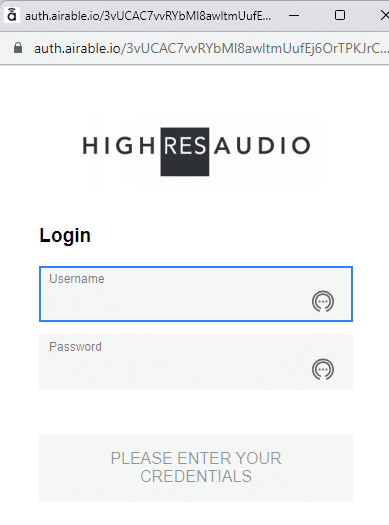
Tragen Sie Ihre Logindaten ein und klicken Sie auf den Button „Log-in“ der dann angezeigt wird:

Schließen Sie das Fenster, falls es nicht nach ca. 30 Sekunden automatisch geschlossen wird.
Klicken Sie im Menü der Fußzeile auf den Button „System“, dann auf „Settings“ und dann auf „Streamingservices“. HIGHRESAUDIO sollte jetzt mit dem Label „Connected“ angezeigt werden:
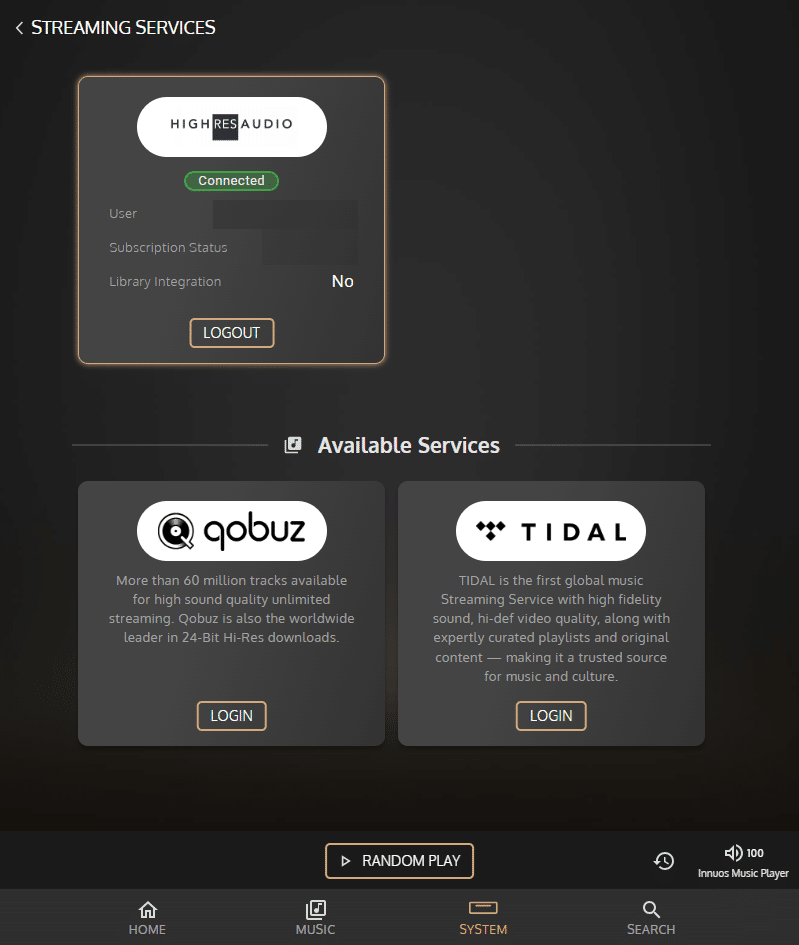
Um Musik über den HIGHRESAUDIO Streamingdienst abzuspielen, klicken Sie auf den Button „MUSIC“ in der Menüzeile am unteren Rand der Webseite:
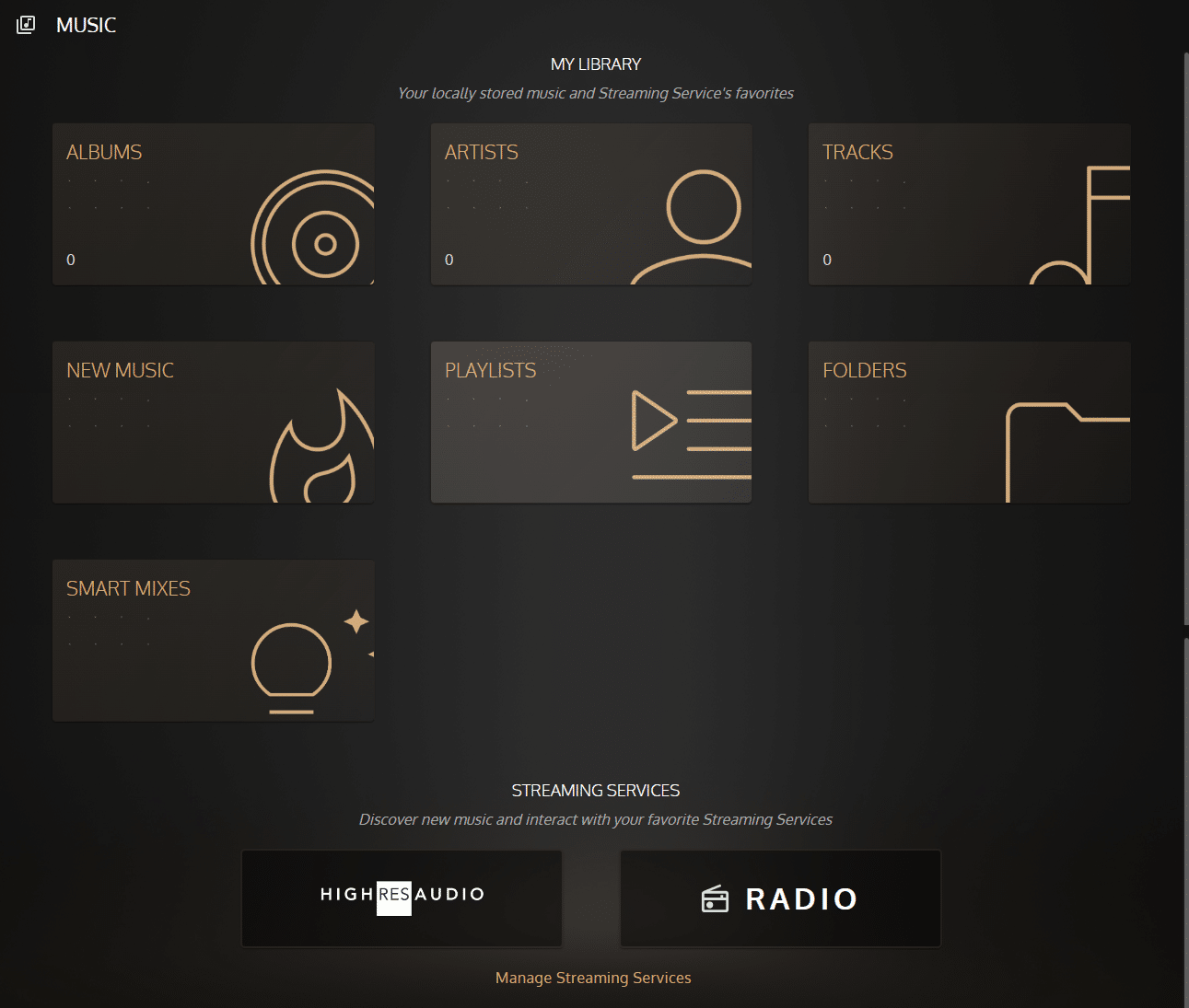
Klicken Sie auf das HIGHRESAUDIO Logo:
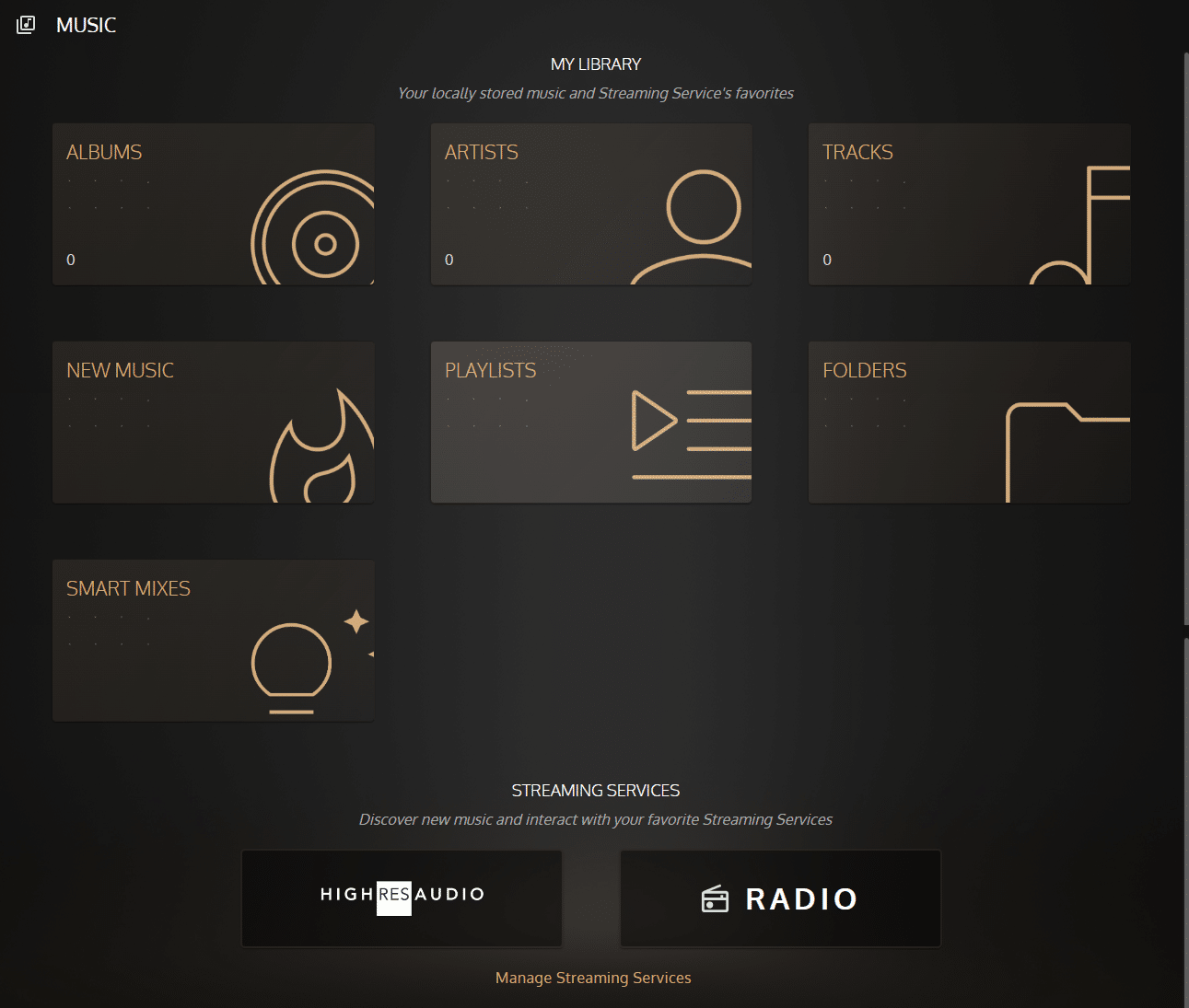
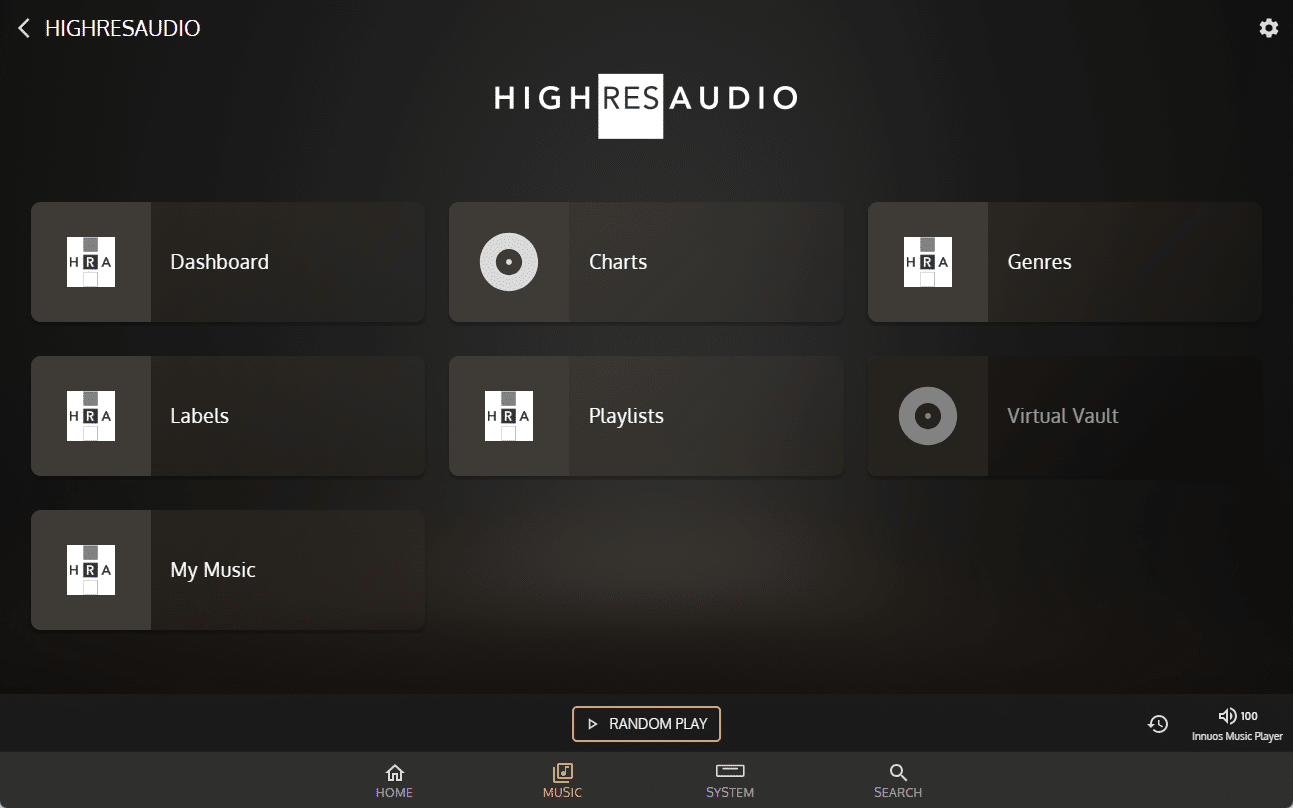
Hier können Sie durch das HIGHRESAUDIO Streaming Angebot browsen.
Klicken Sie z.B. auf den Button „Dashboard“:
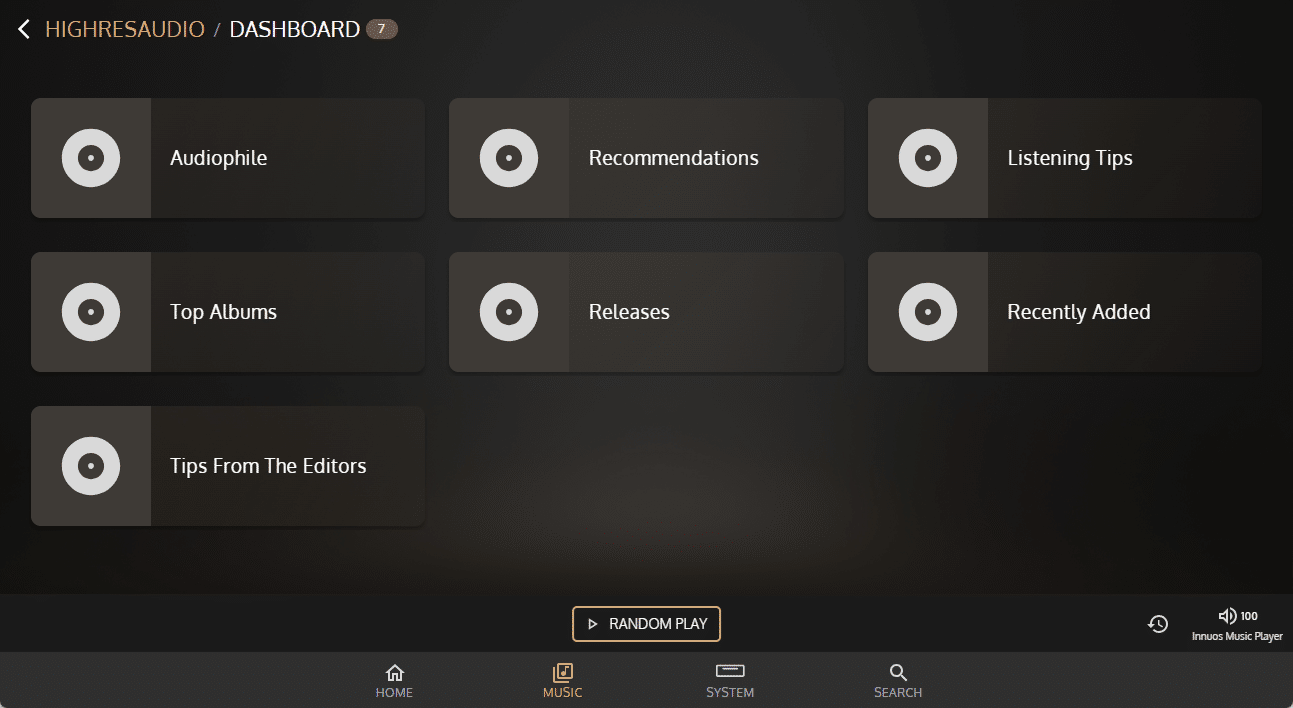
Klicken Sie z.B. auf „Audiophile“:
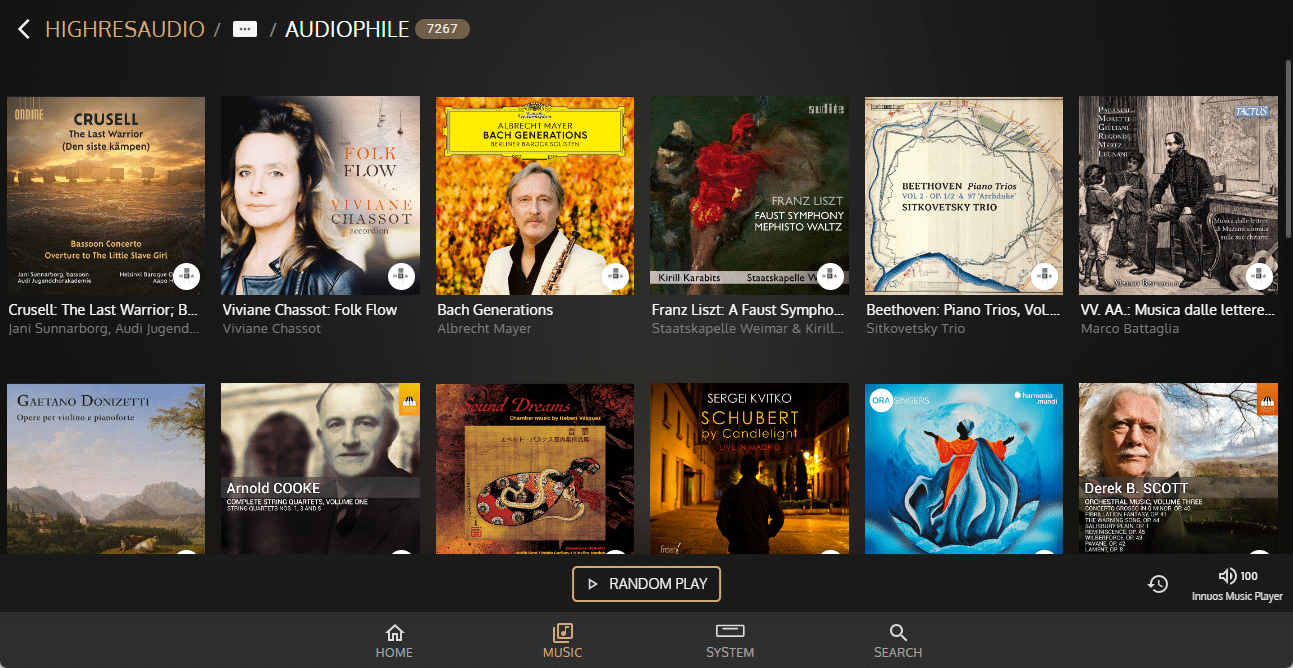
Klicken Sie auf ein Album-Cover:

Um das Album abzuspielen, klicken Sie auf den Button „PLAY ALBUM“.
HIGHRESAUDIO bietet auch detaillierte Informationen zum ausgewählten Album, die mit einem Klick auf den Button „ALBUMINFO“ angezeigt werden:
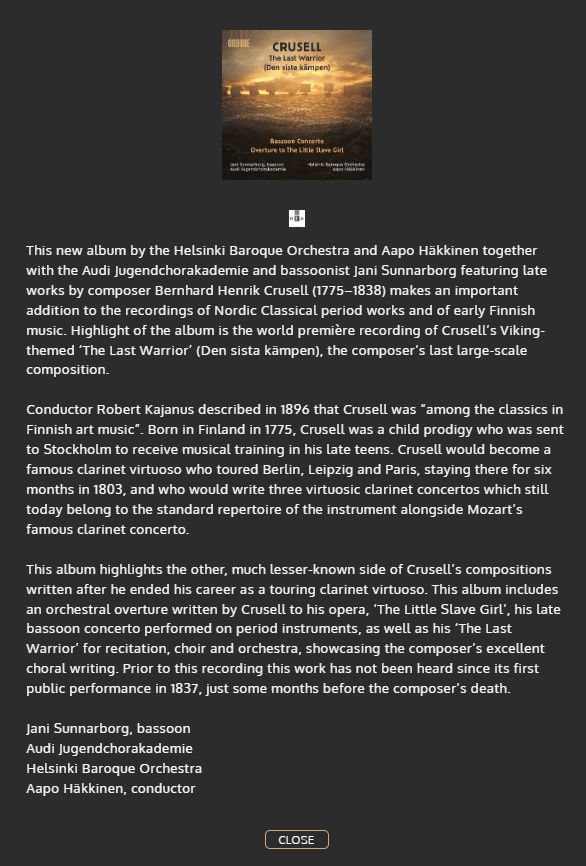
Eine gute CD hat in er Regel ein ausführliches Booklet, in dem Sie mehr über den Komponisten, den Interpreten oder die verwendete Aufnahmetechnik erfahren können. HIGHRESAUDIO zeigt das Booklet nach einem Klick auf den Button „BOOKLETS“ an:









